O recurso “Sua história” foi lançado pelo Instagram em agosto: sob os moldes da função “Memórias”, do Snapchat, a também popular rede de compartilhamento de imagens passou então a permitir o armazenamento de publicações a partir da linha do tempo. De acordo com Kevin Systron, CEO do Instagram, a atualização teve por objetivo fazer com que cada usuário tivesse a oportunidade de fazer “releituras próprias sobre os seus registros”, como informou o TechCrunch à época.
Mas e se fosse possível “integrar” ambos os serviços e postar fotos com os filtros do Snapchat diretamente no Instagram? Isso é fácil, e tudo o que você tem de fazer é ativar o backup automático das suas imagens postadas no modo “Memórias”.
Você pode "importar" uma foto do Snapchat e postá-la em seu Instagram
Veja como ativar essa função e use os filtros do Snapchat, por exemplo, para postar momentos por meio do recurso “Sua história”, do Instagram. Essa dica é útil a quem deseja publicar também uma mesma foto em ambas as redes de um jeito rápido e prático.
Ative o backup automático das “Memórias” no Snapchat
Para que as fotos possam ser salvas, o armazenamento automático de imagens tem de ser ativado. Ative o modo “Memórias” em seu Snapchat deslizando a tela para cima e abra as configurações clicando sobre o ícone de engrenagem.
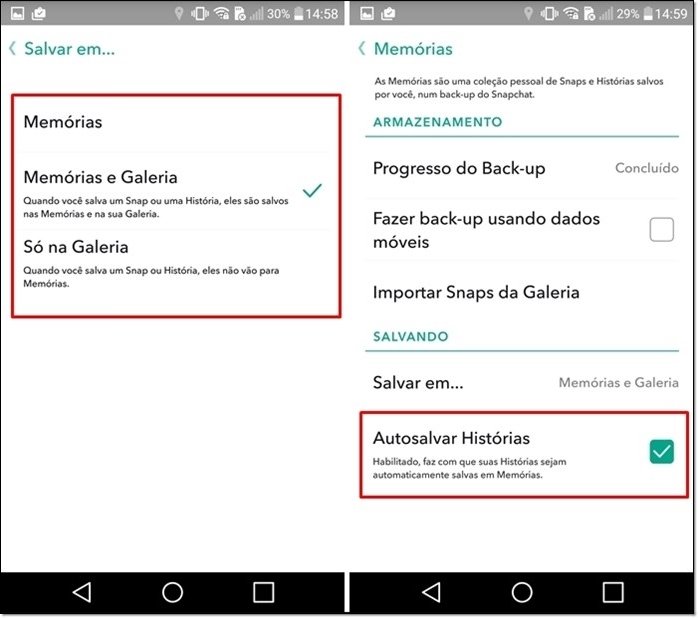 Certifique-se de ativar o backup automático das suas "Memórias" no Snapchat
Certifique-se de ativar o backup automático das suas "Memórias" no Snapchat
Em seguida, toque em “Memórias”. Por fim, determine o local de armazenamento e marque a opção “Autosalvar Histórias” (aprenda a resgatar seus snaps aqui).
Como postar no Instagram fotos salvas pelo Snapchat
1 - Agora, e já com o recurso de backup automático de histórias ativado, tire uma foto com o seu Snapchat e aplique o filtro e/ou a legenda desejados.
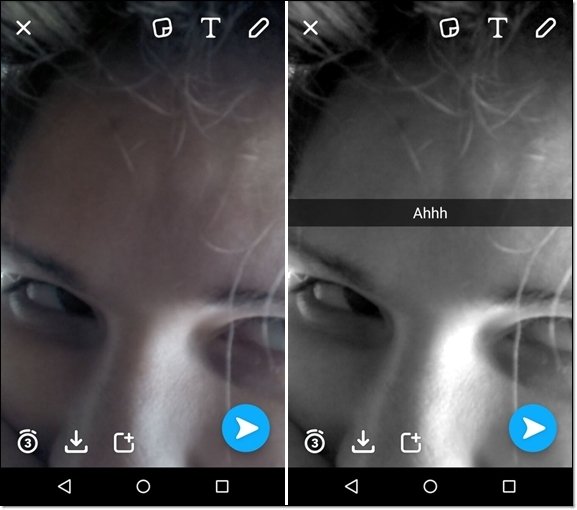 Tire uma foto com seu Snapchat e aplique os efeitos desejados
Tire uma foto com seu Snapchat e aplique os efeitos desejados
2 - Abra seu Instagram e toque sobre a opção “Sua história”. Pronto! A foto capturada através do Snapchat (no modo “Memórias) deverá aparecer.
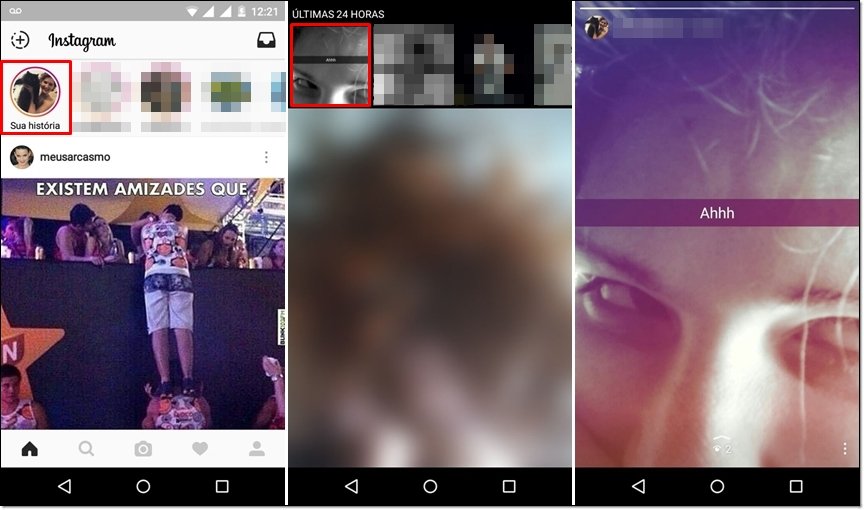 A foto tirada com o Snapchat deverá aparecer na opção "Sua história", no Instagram
A foto tirada com o Snapchat deverá aparecer na opção "Sua história", no Instagram
3 - Basta selecionar a imagem, aplicar outros efeitos e voilà: sua linha do tempo no Instagram vai passar, assim, a exibir também a foto capturada por meio do Snapchat.
Categorias













